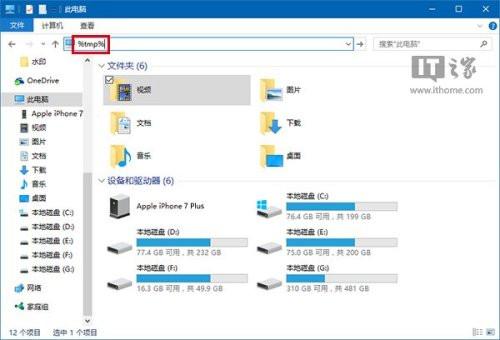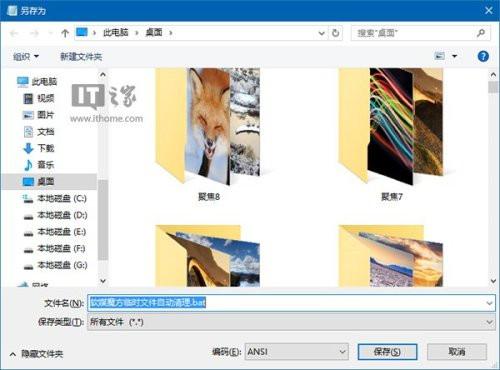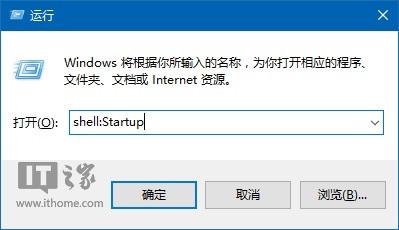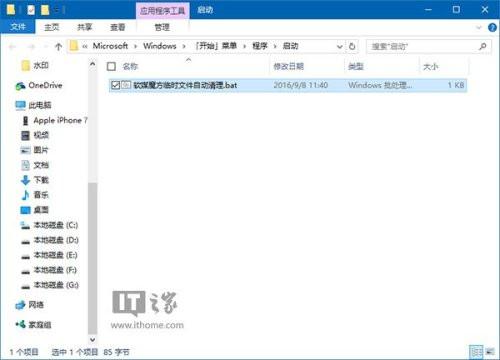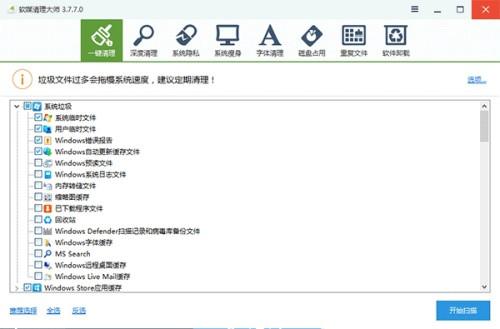垃圾文件是操作系统必然会产生的东西,所以很多时候还得我们自己手动帮系统净身,即使是Win10也不例外。
下面主要介绍一下如何设置自动删除Windows10系统的临时文件。这些文件一般都放在C:\Users\用户名AppData\Local\Temp文件夹中,这里面的文件和文件夹可以放心删除(只要当前没有正在运行的任务)。想要进入temp文件夹,有个捷径:输入%tmp%后按回车就好。
利用这个捷径,我们可以制作一个删除temp中内容的批处理文件,内容如下:
@echo off
del "%tmp%\*.*" /s /q /f
FOR /d %%p IN ("%tmp%\*.*") DO rmdir "%%p" /s /q
把上述文字复制粘贴到记事本中,保存为.bat文件即可,文件名自拟。然后可以移动到放到“启动”文件夹(运行中执行“shell:Startup”即可进入),这样每次开机后系统都是干净的;也可以设为计划任务,定时清除
▲图片说明:保存为.bat文件
▲图片说明:在运行中执行shell:Startup
▲图片说明:添加到“启动”文件夹
如果你没时间手动建立文件,也可以直接下载小编制作好的文件:
网盘下载:http://pan.baidu.com/s/1dFyWnnF
 电脑知识网
电脑知识网